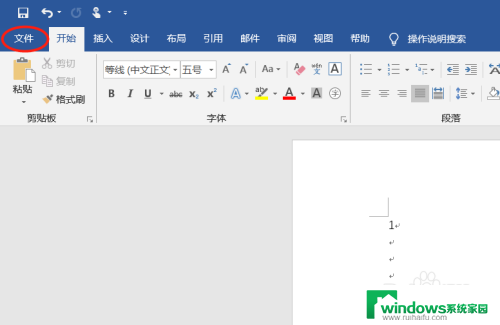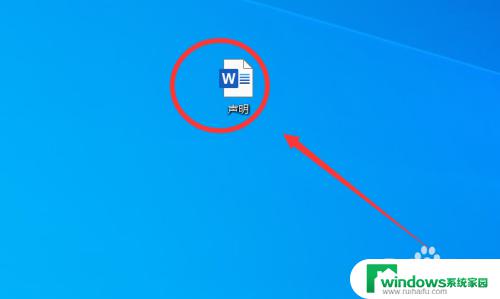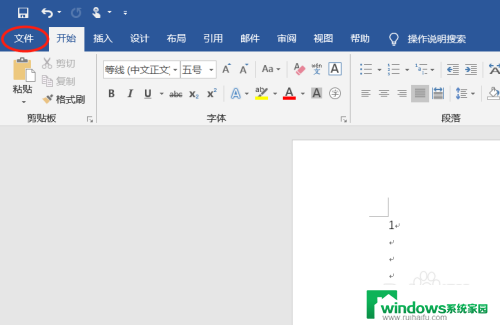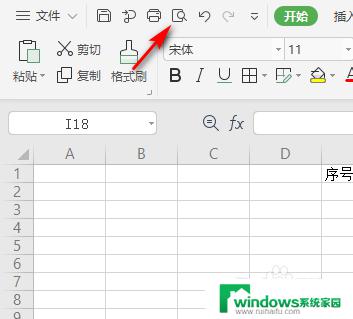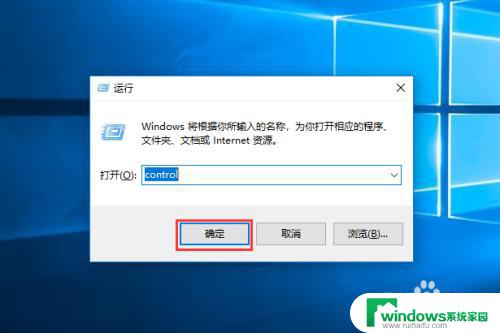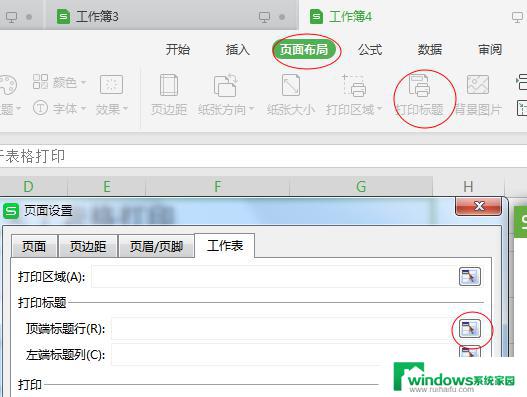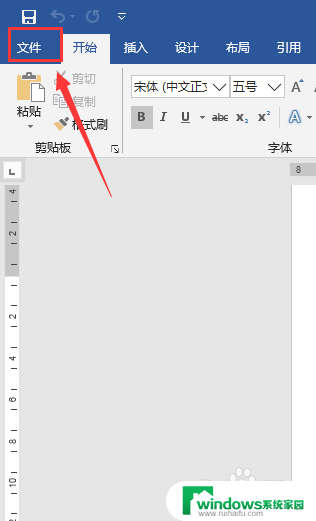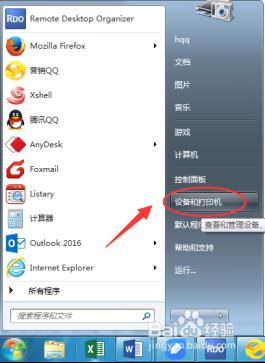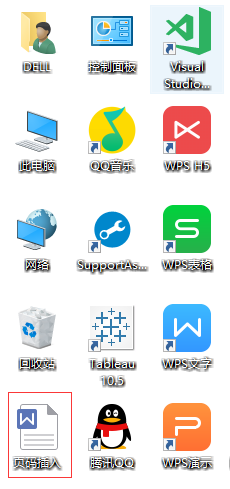电脑打印标注页数 word文档页码怎么设置打印
在现代社会中电脑已经成为我们生活和工作中不可或缺的工具之一,在处理各种文档时,我们经常需要打印出来进行阅读或归档。而在打印过程中,有时我们需要对每一页进行标注或者对Word文档进行页码设置。如何在电脑上打印时标注页数或者设置Word文档的页码呢?下面将为大家介绍一些简单实用的方法。
方法如下:
1、首先在电脑上打开word文档,进入word文档的工作页面。在word文档的工作页面上打开工具栏的插入。
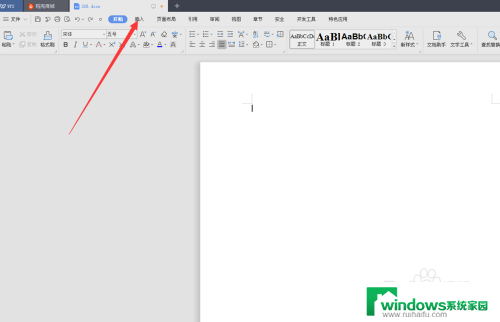
2、然后可以在打开的插入页面上可以看到页码并打开。

3、打开页码,进入页面的设置页面,在页脚上可以看到页码,点击一下,可以设置一下。
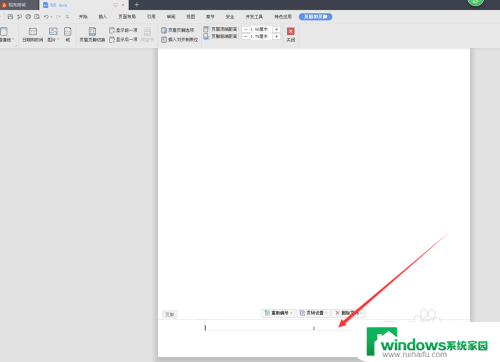
4、然后可以点击一下上面的页码设置,可以选择一个喜欢的页码数字表示方式,选择好点击确定就好了。
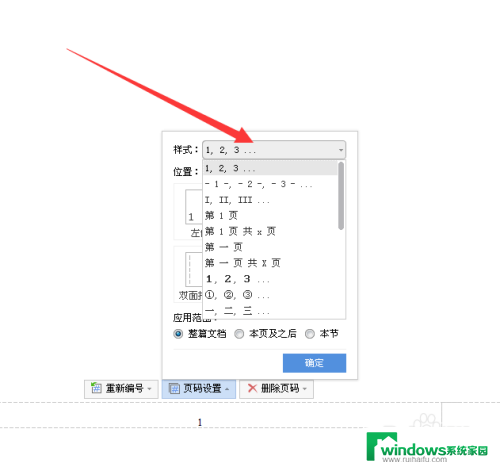
5、确定选择之后,可以设置页码是需要居中还是在左边或者右边。选择好后再选择一些适用范围然后确定。
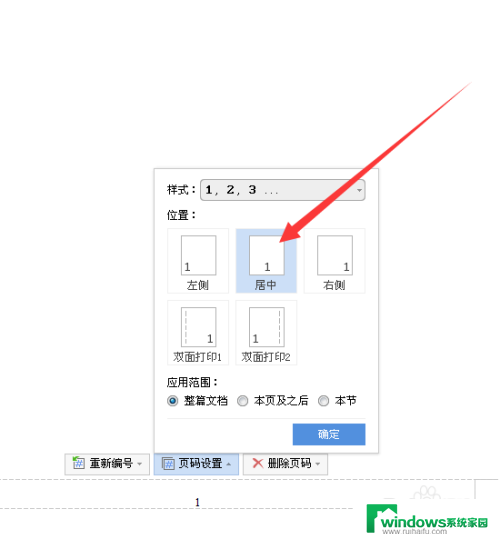
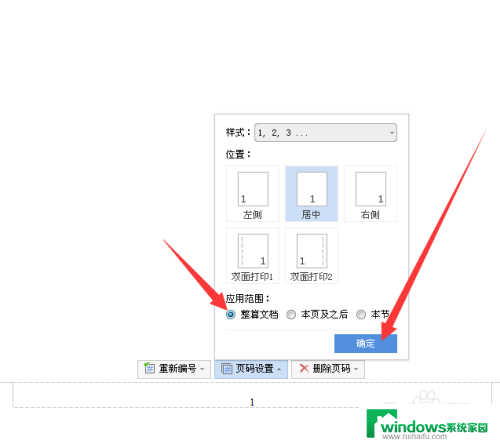
6、然后回到页码设置页码,可以鼠标左击一下页码数字,设置一下页码数字的大小。
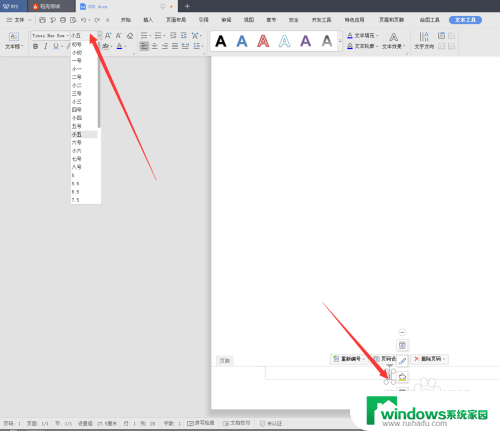
7、设置好页码数字的大小,然后点击页码设置页面右上角的关闭。最后回到word文档的工作页面就可以看到页码已经设置成功了。
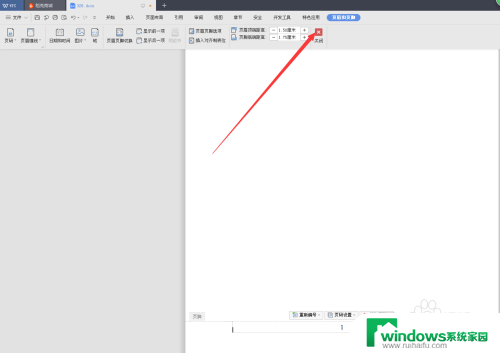
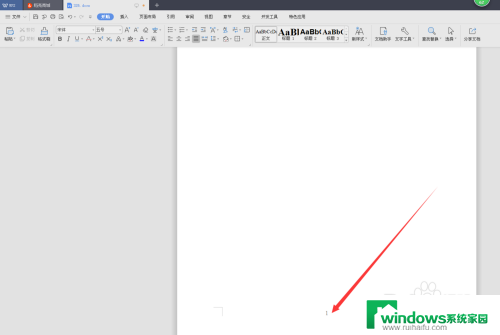
以上是关于如何在电脑上标注打印页数的全部内容,如果您遇到类似的问题,可以参考本文中介绍的步骤进行修复,希望这些信息能对您有所帮助。